Rasa terharu dengan semua ikon ini dalam bar menu anda? Lihat 5 cara mudah untuk mengalih keluar atau menyusun semula ikon dalam bar menu Mac anda untuk mengecilkan dan menyesuaikannya mengikut keinginan anda.
Bar menu, yang terletak di bahagian atas skrin Mac anda, menempatkan butang kontekstual dan ikon bar menu. Ikon yang muncul di sana boleh jadi daripada apl pihak ketiga, atau ia boleh daripada ciri sistem macOS stok seperti Wi-Fi, Bunyi, Bluetooth, dll.
Dalam siaran dan video ini, saya akan tunjukkan anda cara mengalih keluar dan menyusun semula ikon stok serta ikon apl pihak ketiga dalam bar menu.
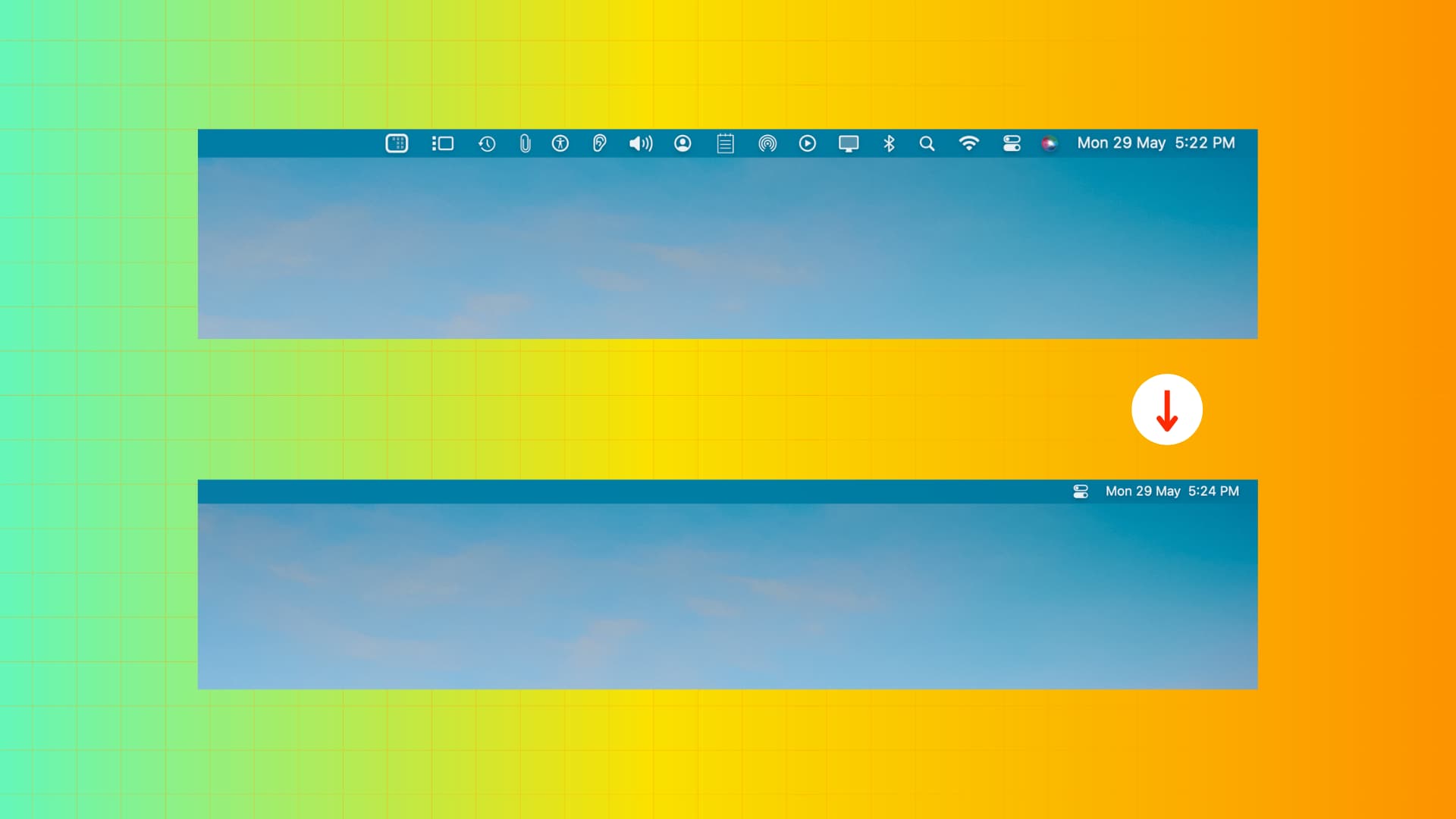
5 cara untuk mengalih keluar ikon daripada bar menu Mac anda
1. Seret ikon keluar
Anda boleh mengalih keluar ikon bar menu stok dengan menahan kekunci Command (⌘) pada papan kekunci dan menyeret ikon keluar dari bar menu dan melepaskannya apabila anda melihat ikon X.
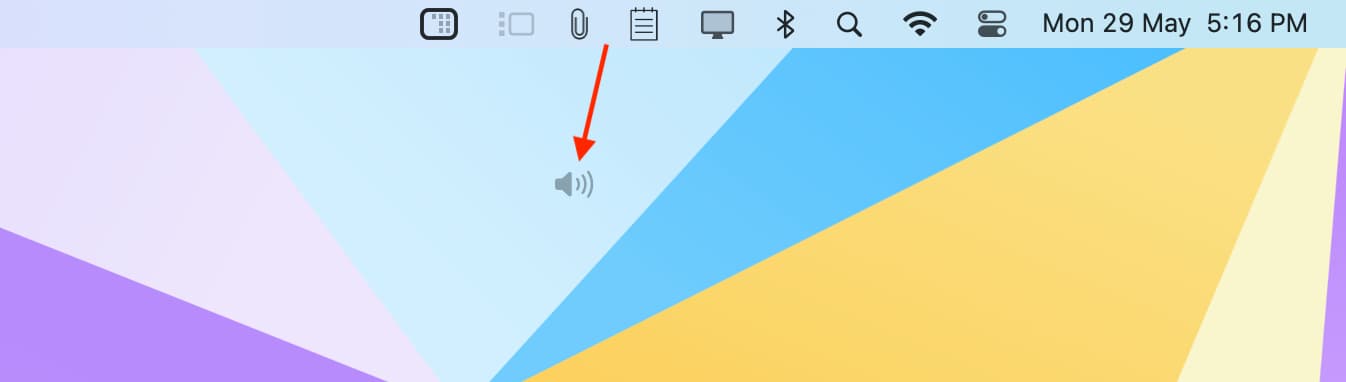
Nota: Anda tidak boleh menggunakan kaedah ini untuk mengalih keluar tarikh & masa dan ikon Pusat Kawalan. Untuk mengalih keluar Siri, gunakan kaedah Tetapan Sistem yang dinyatakan di bawah.
Berkaitan: Cara mengalih keluar hari, tarikh dan bulan daripada bar menu pada Mac anda
2. Gunakan Tetapan Sistem
Tetapan Sistem memberi anda pilihan untuk menunjukkan atau menyembunyikan ikon dalam bar menu Mac anda. Jika anda menandakan untuk menunjukkan ikon untuk tetapan, anda boleh mengikuti langkah yang sama untuk menyembunyikannya. Berikut ialah contoh:
Buka Tetapan Sistem dan pilih Pusat Kawalan. Pilih Jangan Tunjukkan dalam Bar Menu untuk Bluetooth, Wi-Fi, Fokus dan item lain. Untuk item seperti Pintasan Kebolehcapaian dan Pendengaran, anda boleh mematikan suis Tunjukkan dalam Bar Menu. Untuk Penukaran Pengguna Pantas, anda boleh mengklik menu lungsur turun untuk Tunjukkan dalam Bar Menu dan pilih Jangan Tunjukkan. 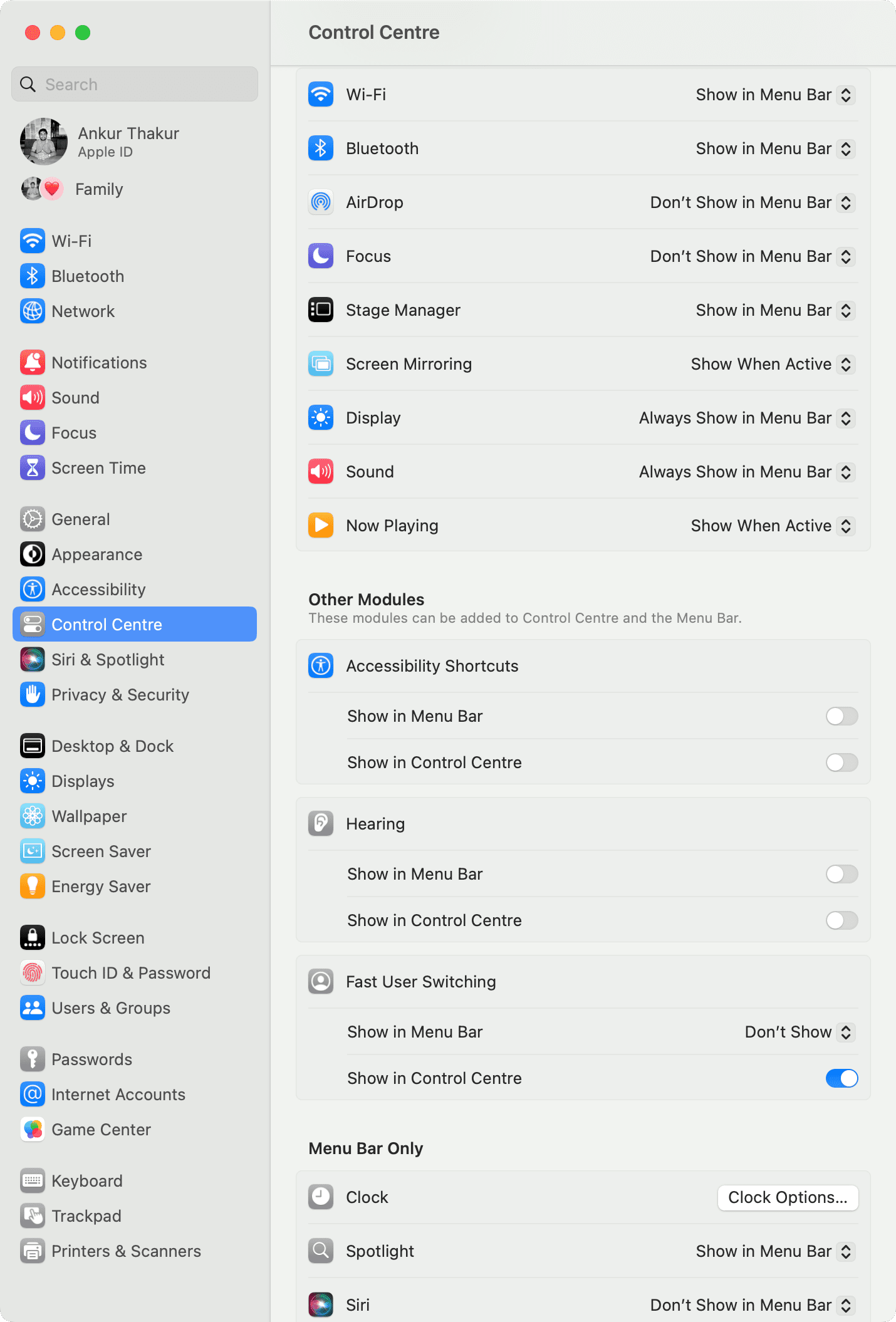
3. Gunakan tetapan dalam apl
Sesetengah apl membenarkan anda memaparkan atau menyembunyikan ikon aplnya dalam bar menu daripada tetapan dalam aplnya. Anda boleh mengakses tetapan hampir semua apl macOS dengan membukanya dan menekan kekunci Arahan + Koma (,).
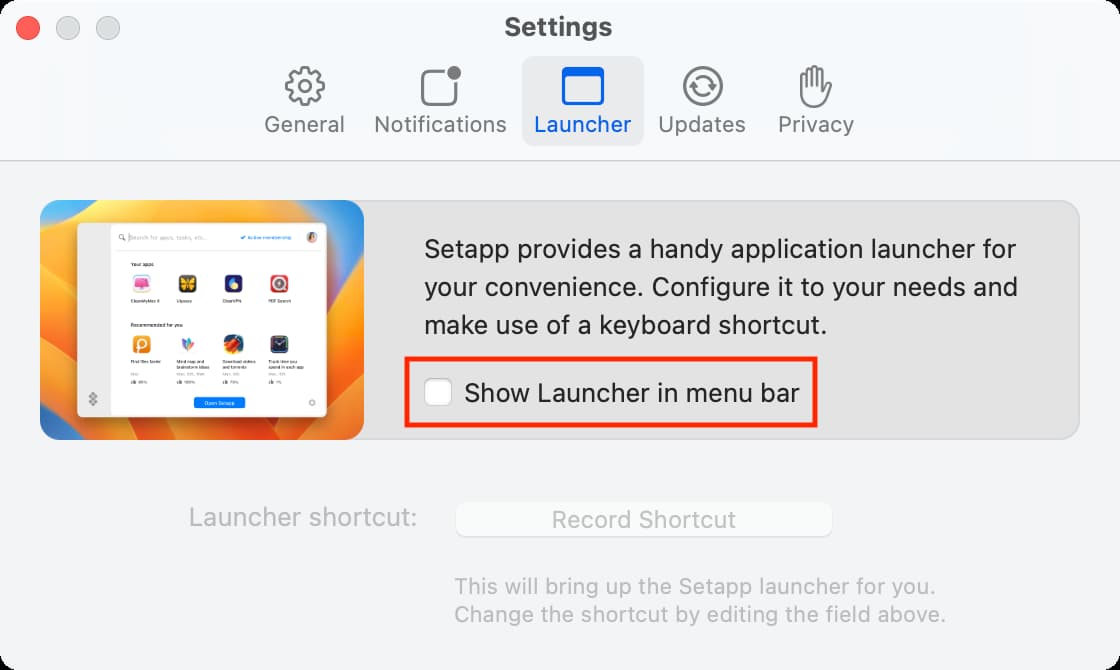 Pilihan untuk menunjukkan atau menyembunyikan ikon Setapp dalam menu Mac bar.
Pilihan untuk menunjukkan atau menyembunyikan ikon Setapp dalam menu Mac bar.
Sembunyikan ikon apl Pintasan daripada bar menu: Beberapa pintasan boleh dikonfigurasikan untuk disematkan dalam bar menu dan anda boleh melihat pintasan ini dalam Bar Menu bahagian apl Pintasan Mac.
Anda boleh membuka pintasan, klik butang maklumat ⓘ dan nyahtanda Semat dalam Bar Menu. Sebaik sahaja anda tidak mempunyai pintasan yang mempunyai keupayaan untuk disematkan dalam bar menu, membuka apl Pintasan seharusnya tidak menunjukkan ikon aplnya dalam bar menu anda.
4. Keluar dari apl
Sesetengah apl direka bentuk untuk berfungsi dari bar menu. Sebagai contoh, saya menggunakan apl mengambil nota kecil yang dipanggil Tyke yang terdapat dalam bar menu. Saya menggunakan apl papan keratan lain yang dipanggil CopyClip, yang ikonnya kekal kelihatan dalam menu bar selagi apl berjalan.
Satu-satunya cara untuk menyembunyikan ikon tersebut ialah dengan keluar dari apl serta menghalangnya daripada dibuka pada permulaan Mac.
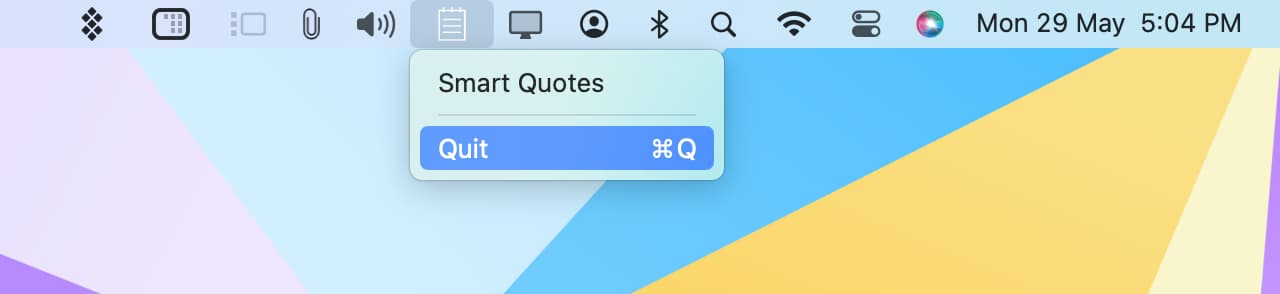
Nota: Apabila anda membuka semula apl itu, ikon akan dipaparkan semula dalam bar menu.
5. Gunakan Bartender untuk menyembunyikan ikon bar menu
Akhir sekali, anda boleh menggunakan alat seperti Bartender untuk menyembunyikan kebanyakan ikon bar menu di bawah satu ikon, memberikan anda rupa yang bersih dan minimalis.
 Bar menu Mac ikon tersembunyi menggunakan Bartender!
Bar menu Mac ikon tersembunyi menggunakan Bartender!
Susun semula ikon dalam Bar Menu
Jika anda lebih suka menyusun semula ikon bar menu, anda boleh melakukannya dengan menekan dan menahan kekunci Command (⌘) pada papan kekunci dan menyeret ikon ke lokasi yang dikehendaki. Ikon tidak boleh diletakkan di sebelah kanan ikon Pusat Kawalan. Akibatnya, semua pengubahsuaian yang anda lakukan mestilah berada di sebelah kiri ikon Pusat Kawalan.
Adakah anda seorang pengguna bar menu yang gemar? Kongsi metodologi dan persediaan anda di bawah dalam bahagian ulasan.
Petua bar menu lain: